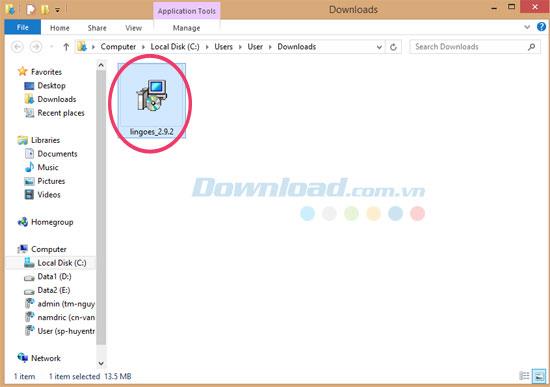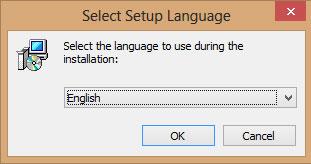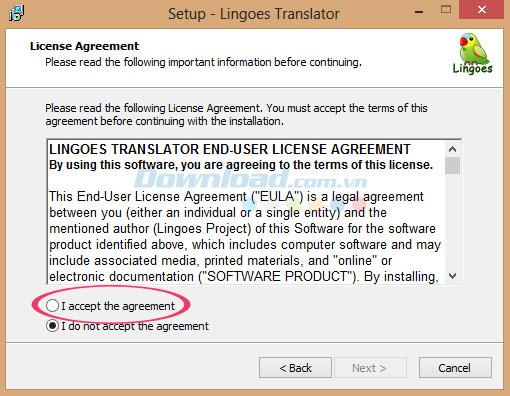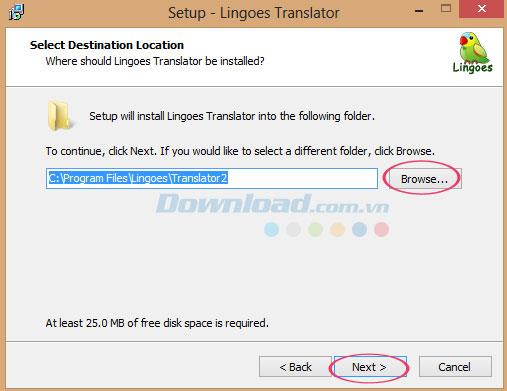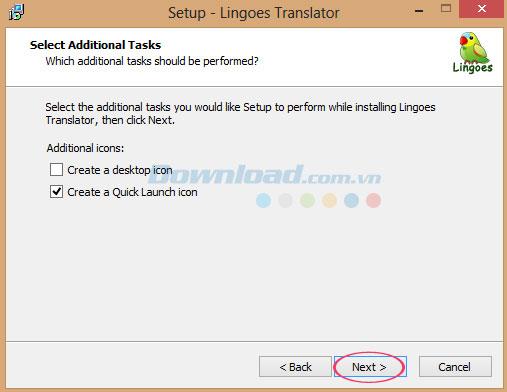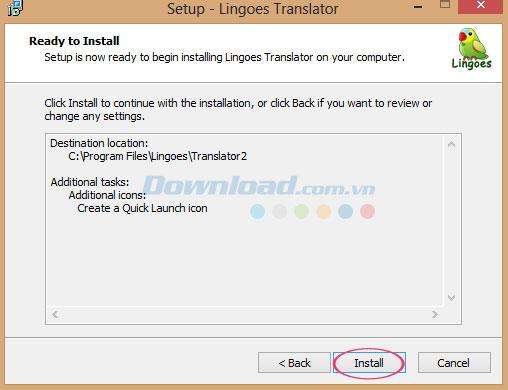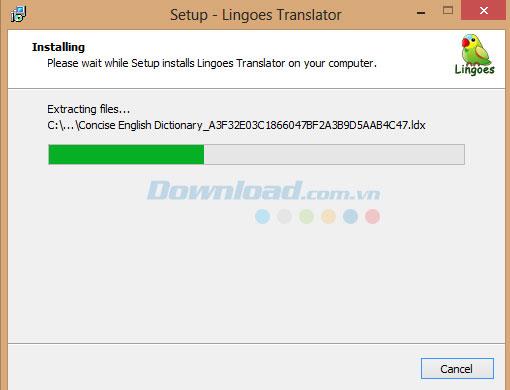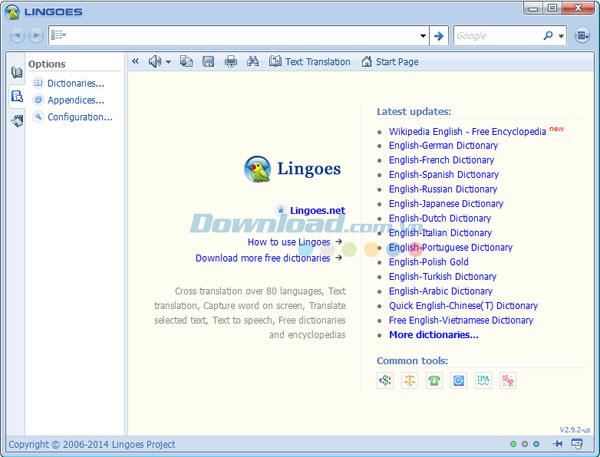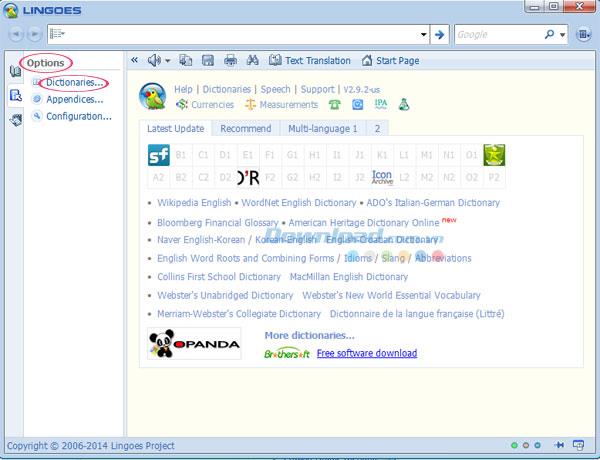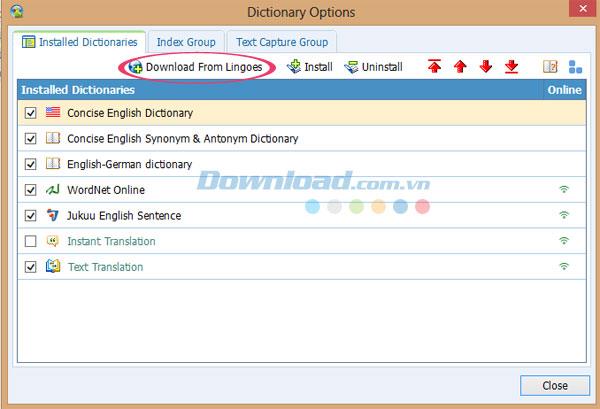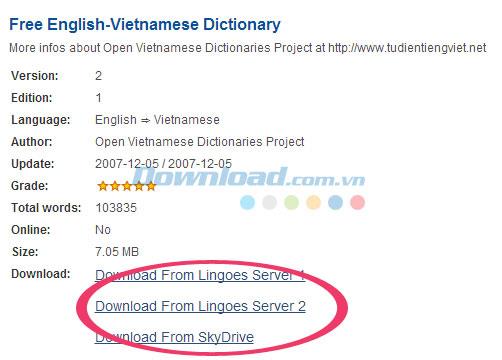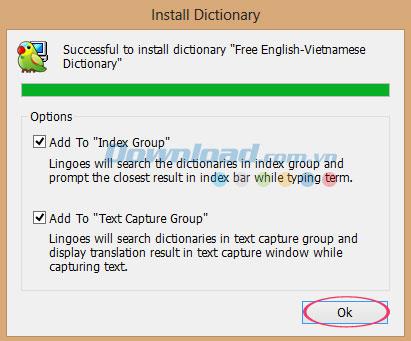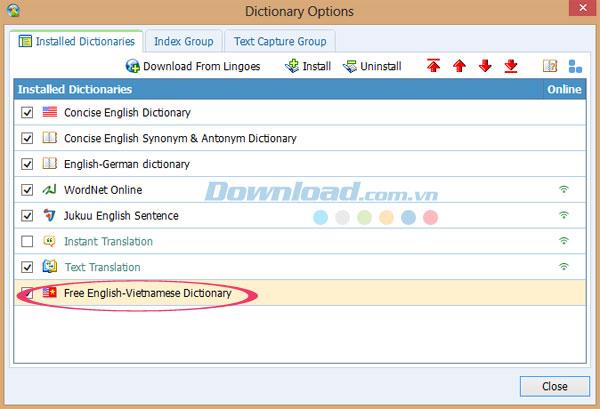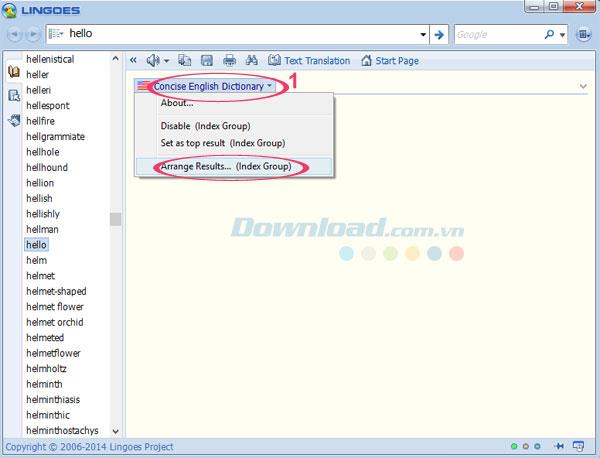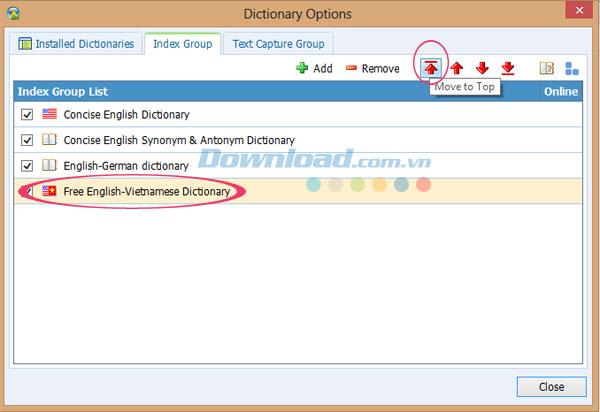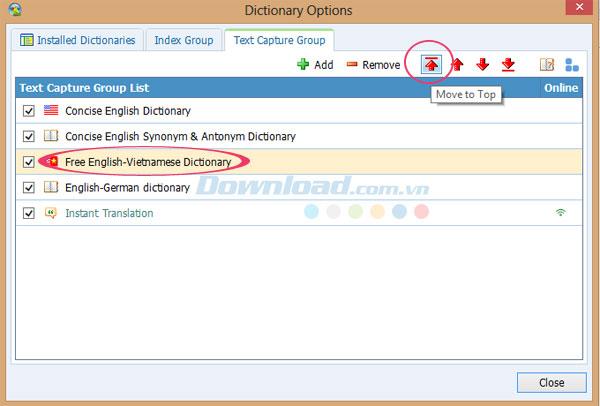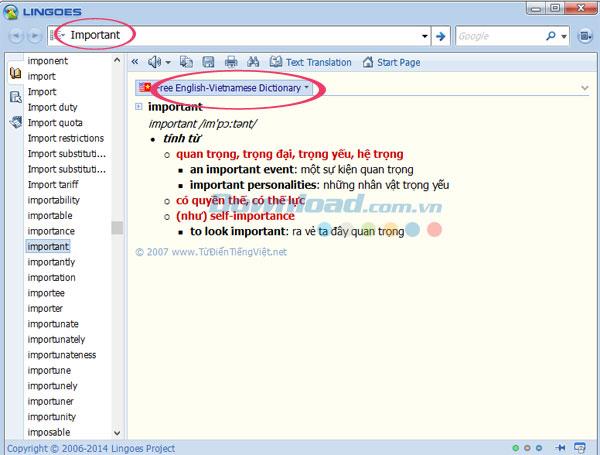निश्चित रूप से, कंप्यूटर उपयोगकर्ता लिंगो के नामों से बहुत परिचित हैं - एक उपयोगी, आसान और विशेष बहुभाषी शब्दकोश जो पूरी तरह से मुफ्त प्रदान किया गया है। इसके साथ, वे किसी भी शब्द को देख पाएंगे, जिनमें शामिल हैं: अंग्रेजी, चीनी, जापानी, फ्रेंच, रूसी, कोरियाई, डच, अरबी, स्पेनिश, वियतनामी, आदि।
हालांकि, हर कोई आसानी से कार्यक्रम में हेरफेर नहीं कर सकता है। इसलिए, आज download.com.vn आपको निर्देशित करेगा कि आप अपनी खोज को पूरा करने के लिए अपने कंप्यूटर पर लिंगो को कैसे स्थापित करें और उपयोग करें। परिणाम, आपको अध्ययन करने और अधिक प्रभावी ढंग से काम करने में मदद करते हैं।
इसके अलावा, आप के साथ एक ही उत्पादों में से कुछ देख सकते हैं Lingoes : के रूप में लाख वियतनामी Mtd9 ईवा , StarDict , Multidictionary , बेबीलोन , आदि
और अब नीचे पीसी पर लिंगो का उपयोग करने के लिए विस्तृत लेख और विशिष्ट निर्देशों का संदर्भ लें :
कंप्यूटर पर लिंगो को स्थापित करने के निर्देश
चरण 1: डाउनलोड लिंगो
सबसे पहले, आपको प्रोग्राम डाउनलोड करना होगा (ऊपर दिए गए लिंक का पालन करें), फिर स्थापना के साथ आगे बढ़ने के लिए उसके आइकन पर डबल क्लिक करें।
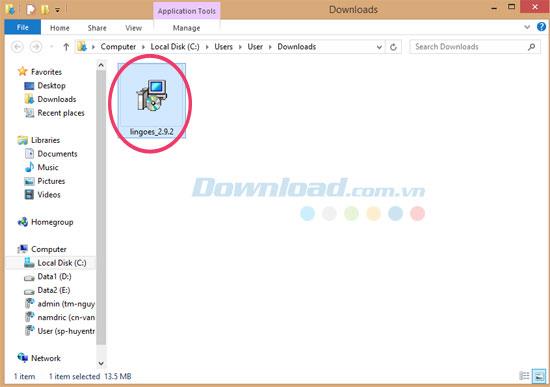
चरण 2: स्थापना भाषा और समर्थन विज़ार्ड का चयन करें
फिर, सेटअप प्रक्रिया के दौरान उपयोग करने के लिए भाषा का चयन करें।
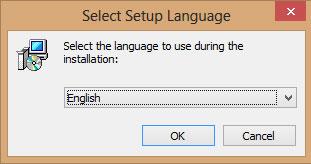
अगला, लिंगो को स्थापित करने में मदद करने के लिए एक विज़ार्ड दिखाई देगा। इस बिंदु पर, आपको जारी रखने से पहले अन्य सभी कार्यक्रमों को बंद कर देना चाहिए। जारी रखने के लिए अगला क्लिक करें।

चरण 3: कार्यक्रम का उपयोग करने की शर्तें
तो कृपया नीचे दिए गए उपयोग के कार्यक्रम की शर्तें पढ़ें। यदि आप लिंगोस इंस्टालेशन को जारी रखना चाहते हैं, तो आपको I स्वीकार करें समझौते बॉक्स पर क्लिक करके इन शर्तों को स्वीकार करना चाहिए।
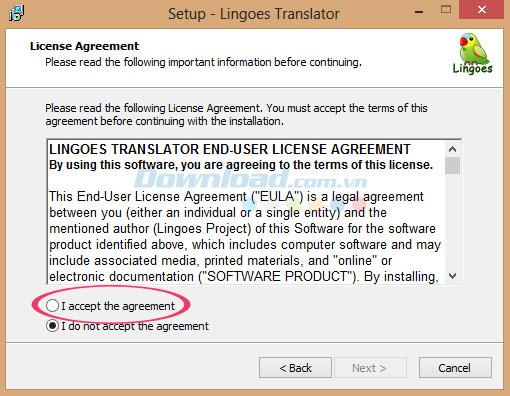
चरण 4: सेटअप फ़ाइल को सहेजने के लिए एक स्थान चुनें
अगला, कंप्यूटर पर प्रोग्राम इंस्टॉलेशन फ़ाइल को सहेजने के लिए गंतव्य स्थान का चयन करें। यहां डिफ़ॉल्ट निर्देशिका होगी: C: \ Program Files \ Lingoes \ Translator2। जारी रखने के लिए, अगला क्लिक करें। यदि आप एक अलग फ़ोल्डर का चयन करना चाहते हैं, तो कृपया ब्राउज़ पर क्लिक करें। आपके पास कम से कम 25 एमबी मुक्त डिस्क स्थान होना चाहिए।
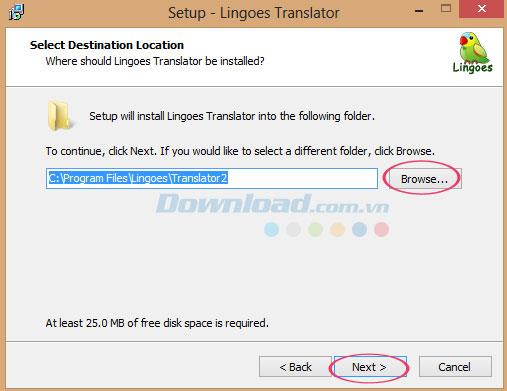
चरण 5: अतिरिक्त कार्य जोड़ें
फिर, उन अतिरिक्त कार्यों का चयन करें जिन्हें आप लिंगो उपकरण को स्थापित करते समय करना चाहते हैं, फिर जारी रखने के लिए अगला क्लिक करें।
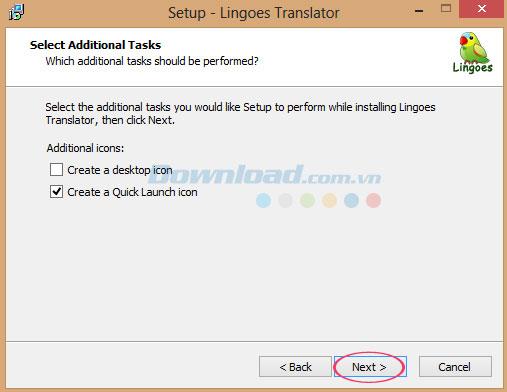
इसके बाद, अपने कंप्यूटर पर लिंगो ट्रांसलेटर को स्थापित करने की तैयारी करें। कृपया जारी रखने के लिए स्थापित करें पर क्लिक करें, या जब आपको किसी सेटिंग की समीक्षा करने या बदलने की आवश्यकता हो, तो वापस दबाएं।
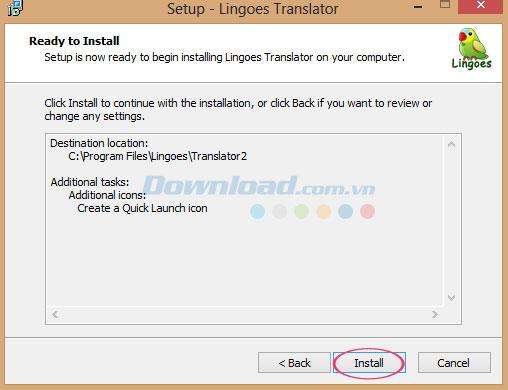
स्थापना प्रक्रिया हो रही है ...
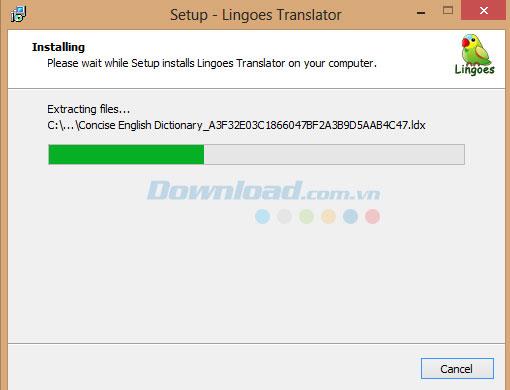
एक बार पूरा होने पर, आप नीचे दिए गए कार्यक्रम का इंटरफ़ेस देखेंगे:
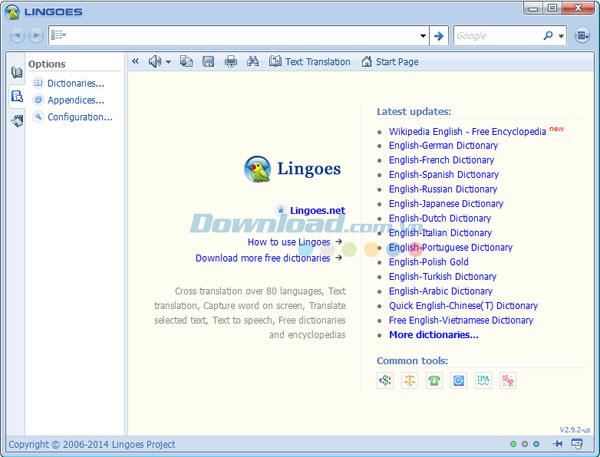
अंग्रेजी-वियतनामी शब्दकोश स्थापित करने के निर्देश
चरण 1: एक शब्दकोश चुनें
कार्यक्रम के मुख्य इंटरफ़ेस प्रदर्शित होने के बाद, विकल्प पर क्लिक करें और शब्दकोशों का चयन करें।
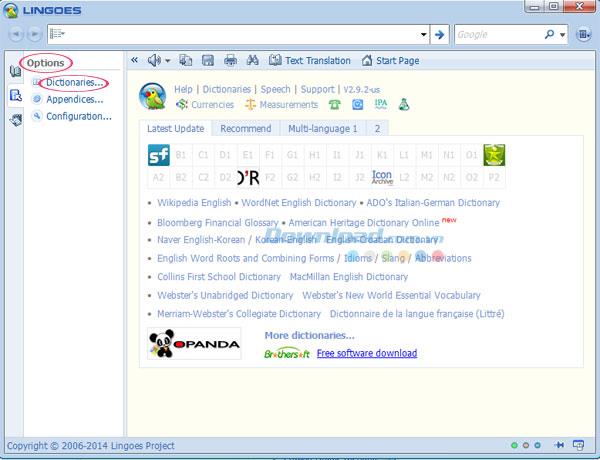
चरण 2: अंग्रेजी-वियतनामी शब्दकोश डाउनलोड करें
उसके बाद, एक छोटी सी खिड़की दिखाई देगी और आपको जिस शब्दकोश की ज़रूरत है, उसे चुनने की अनुमति देगा।
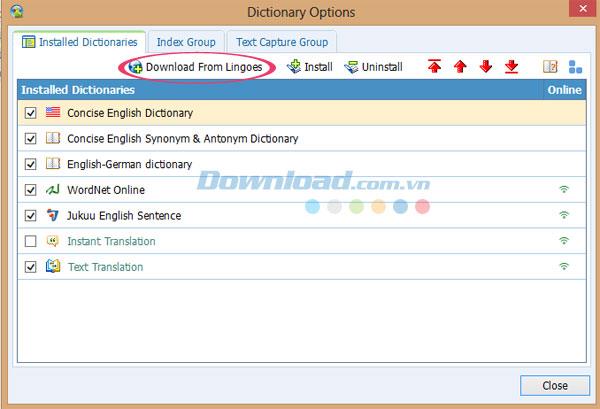
मान लीजिए, यहां हम आपको अंग्रेजी-वियतनामी शब्दकोश स्थापित करने के लिए मार्गदर्शन करेंगे। चूँकि अंग्रेजी-वियतनामी शब्दकोश अभी तक उपलब्ध नहीं है, इसलिए इसे प्रोग्राम होमपेज से डाउनलोड करने के लिए Download From Lingoes बटन पर क्लिक करें।
चरण 3: नि: शुल्क अंग्रेजी-वियतनामी शब्दकोश का चयन करें
इसके बाद, मुख्य प्रोग्राम वेबसाइट दिखाई देगी, कृपया वेबसाइट पर स्क्रॉल बार खींचें और वियतनामी शब्दकोश का चयन करें -> नि: शुल्क अंग्रेजी-वियतनामी शब्दकोश पर क्लिक करें।

फिर इस अंग्रेजी-वियतनामी शब्दकोश को अपने कंप्यूटर पर डाउनलोड करने के लिए दिए गए लिंक में से एक चुनें।
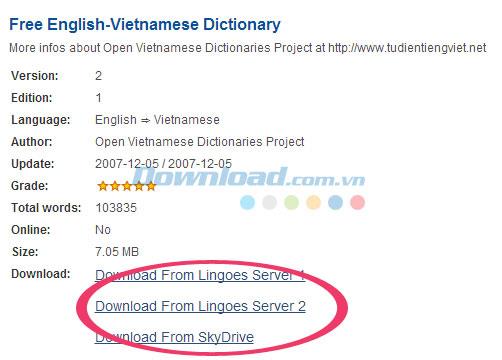
चरण 4: अंग्रेजी-वियतनामी शब्दकोश स्थापित करें
फिर, अपने सेटअप के साथ आगे बढ़ने के लिए स्थापना फ़ाइल नि: शुल्क अंग्रेजी-वियतनामी शब्दकोश वाले फ़ोल्डर तक पहुंचें। अगला, इंडेक्स ग्रुप में जोड़ें पर क्लिक करें और टेक्स्ट कैप्चर ग्रुप विकल्प में जोड़ें, और फिर ठीक पर क्लिक करें।
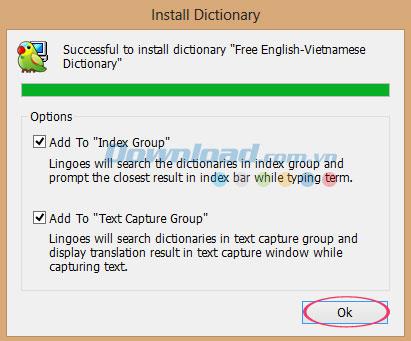
इस प्रकार, नि: शुल्क अंग्रेजी-वियतनामी शब्दकोश को लिंगो में स्थापित शब्दकोशों की सूची में जोड़ा गया है।
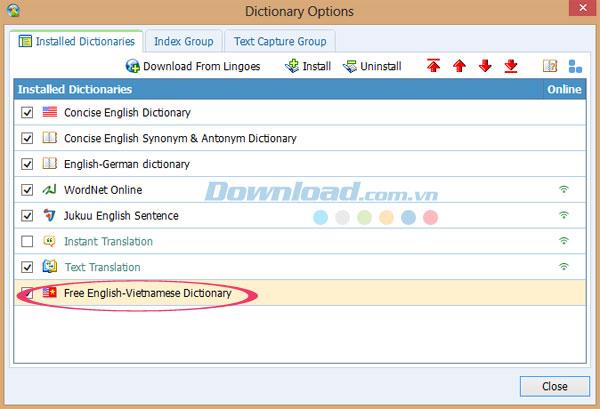
चरण 5: अंग्रेजी-वियतनामी शब्दकोश के साथ शब्दों को कैसे देखें
क्योंकि लिंगो में कई शब्दकोश उपलब्ध हैं, हाल ही में डाउनलोड किए गए अंग्रेजी-वियतनामी शब्दकोश के साथ एक शब्द को देखना संभव है। आपको कुछ और चीजें करने की जरूरत है:
1 पर क्लिक करें और परिणाम चुनें ...
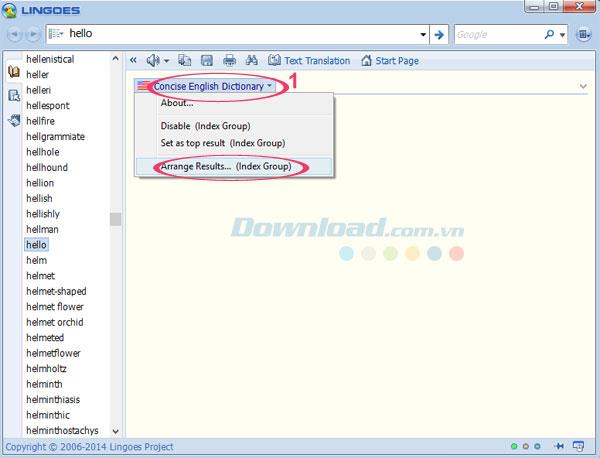
फिर, नि: शुल्क अंग्रेजी-वियतनामी शब्दकोश पर क्लिक करें और इसे पहले स्थान पर ले जाने के लिए ऊपर ले जाएँ पर क्लिक करें।
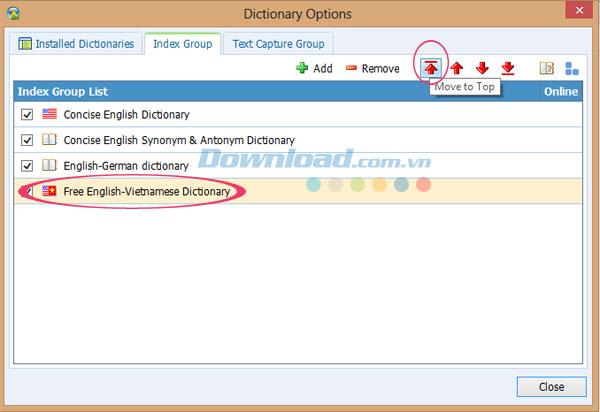
इसके बाद, टेक्स्ट कैप्चर ग्रुप पर जाएं और ऊपर जैसा कार्य करें, उसके बाद बंद करें पर क्लिक करें।
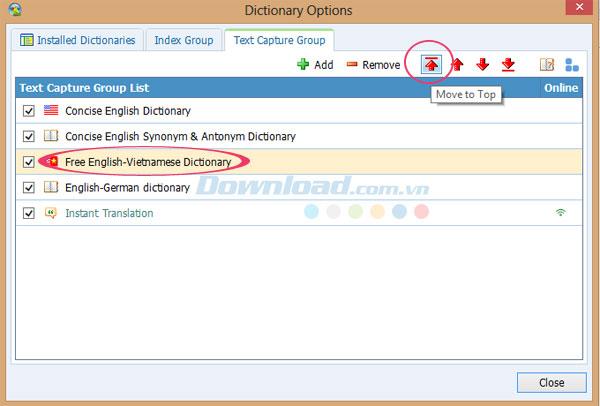
फिर उस शब्द को टाइप करें जिसे आप देखना चाहते हैं और आप अंग्रेजी-वियतनामी शब्दकोश देखेंगे जो नीचे दिखाए गए परिणामों को प्रदर्शित करेगा:
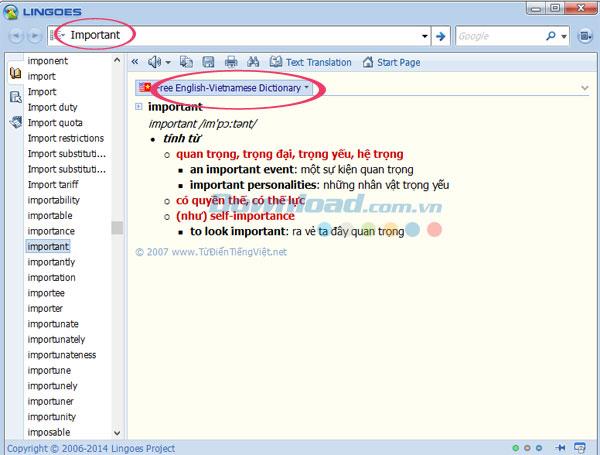
तो, आप इस नव स्थापित अंग्रेजी-वियतनामी शब्दकोश में देखने के लिए स्वतंत्र महसूस कर सकते हैं।
मैं आपको सफल कार्यान्वयन की कामना करता हूं!